Page 1
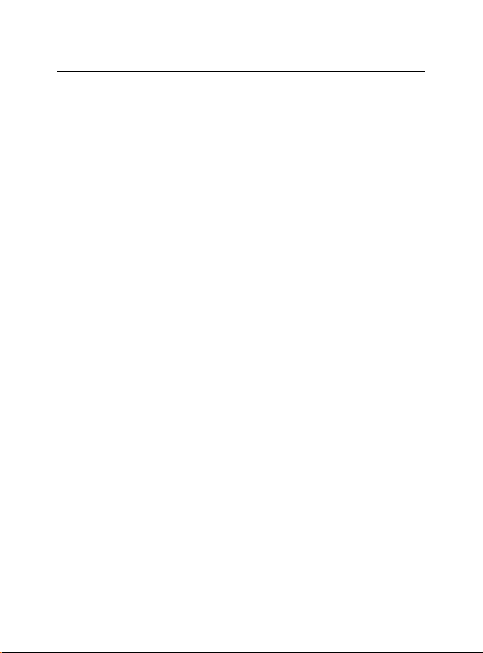
23
Obsah
Bezpečnostní opatření
Tat o příručka obsahuj e informace o důležitých bez pečnostních opatř eních a spr ávné obsluze.
Před použitím zařízení si proto všechny in formace pečlivě přečtěte, abyste se vyhnul i
neočekávaným nehodám.
Nepokládejte př ehrávač na místech s vysokou teplotou, vlhkostí nebo pr ašností
(více než 40 ℃), z ejména ne v létě v automobilec h se zavřenými okny.
Chraňte přehrá vač před údery a nárazy. Obzvláštní pozornost věnujte ochraně
TFT obraz ovky před otřesy, abyste zamezili jejímu poškození nebo nesprávn é
funkci při zobraz ování.
Zvolte vh odnou hlas itost reprodukc e. Pociťujete-li brnění v uších, snižte hlasitost
nebo přístr oj přestaňte používat.
Provozní doba baterie se může lišit v závislosti na různých podmínkách
používání, výrobci a době vý r o b y.
Během formátování, odesílání nebo stahování dat přehrávač náhle neodpojujte. V
opačném přípa dě dojde k chybě běhu program u.
Nepřebír áme odpovědnost ani jakékoli závazky za ztrátu obsahu paměti
způsobenou poškozením výrobku, opravou výrobku nebo z jiných důvodů.
Věnujte, prosím, pozornost správné obsluz e v souladu s návode m.
Po připojení k USB portu spuštěného počítače je možno nabíjet baterii
přehrávače, a to bez ohledu na t o, zda je přístroj z apnut nebo vypn ut.
Přehrá vač sami nerozebír ejte a k čištění jeho povrch u nepouží vejte alkohol,
ředidlo n ebo benzen.
Nepoužívejte přehrávač v prostor ách, ve kterých je z akázán provoz
elektronický ch zařízení, například v letadle.
Nepoužívejte přehrávač při řízení autom obilu nebo při ch ůzi, abyste předešli
dopravním nehodám.
Před nabí jením prosím MP3 přehrávač vypněte, jinak bude MP3 přehrávač
pracovat v nesprávném r ežimu.
Baterii přehrávače dobíjejte za následujících podmínek:
A. Nezobrazuj e-li ikonka stavu nabití baterie žádnou zbýva jící kapac itu.
B. Zobra zí-li systém výstrahu týkající se vybitých baterií.
C. Nereaguje-li přehrá vač na stisknutí tlačítek.
D. Přehrá vač automat icky zobrazuje h eslo „Good-Bye“.
※Naše společnost si vyhrazuje právo na zdokonalování výrobku. Výrobek proto podléhá
veškerým změná m technických parametrů a desi gnu bez dalšího upo zornění!
Page 2
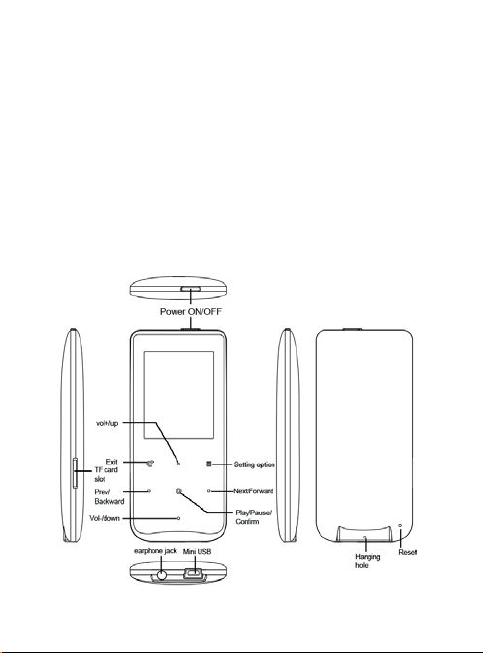
24
Charakteristické vlastnosti
Barevný TFT displej 1,8" (160 x 128)
Štíhlý design se slotem pro karty Micro SD
Možnost přehrávání několi ka hudebních formátů, jako MP3, WMA a WAV,
kvalitní tónové zaba rvení a zobr azování zvukový ch frekven cí v reáln ém čase
Funkce Movie, di splej s přehráváním přes celou obrazovku
Funkce pr ocházení obrá zků ve formátu JPEG s vysokým rozlišením
Záznam pomocí mikrofonu
Nastave ní pro úsporu ener gie, nastavitel ný jas
Kvalitn í materiál, podpo ra prostorovéh o efektu 3D EQ, uz působený ekvaliz ér
Vícejazyčná podpora
Vysokorychlos tní USB 2.0
Funkce E-book s e záložkovou funkcí
Aktual izovatelné progr amové vybavení
Popis přehrávače
Page 3
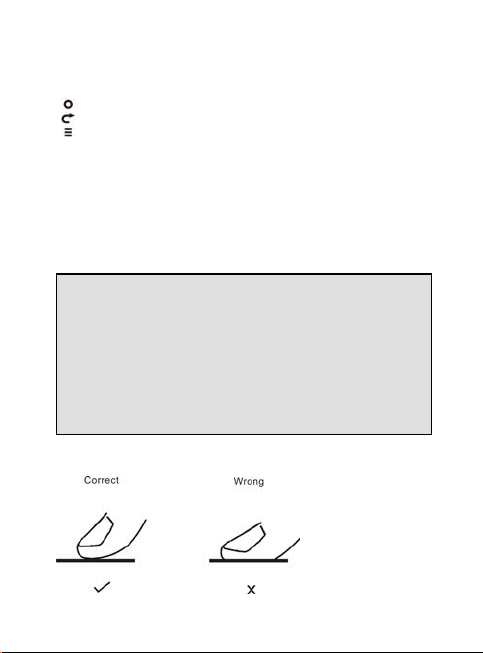
25
Popis funkce dotykových kláves:
„Vol+/up“ (zesílit): Zesílení hlasitosti a pohyb vpřed.
„Vo l -/down“ (zeslabit): Zeslabení hlasit osti a pohyb vzad.
„
“: Potvrz ení / vstup do podmenu, přehráván í a přerušení.
„
“: Krátký dotyk: Zpět na vyšší menu / Zpět
„
“: Volby nastavení u různých funkc í, jako jsou hudb a, video atd.
„Next/Forward“ (Následující / Vpřed): Následující.
Dlouhé stisknutí klávesy „Next/Forward“: Rychlé přehrávání vpřed.
„Prev/B ackward“ (Předcházející / Zpět): Předcházející
Dlouhé stisknutí „Prev/Backward“: Rychlé přehrávání dozad u
Vpřed / vzad v režimu přehrávání videa:
Protože jsou dot ykové klávesy velmi citli vé a z důvodu zabránění špatn é funkce přerušte
prosím nejd říve přehrávání videa, ch cete-li přehráva t video dopředu n ebo dozadu a potom
držte stiskn utou klávesu „Next/Forward“ (Následující / Vpřed) nebo
„Prev/B ackward“ (Předcházející / Zpět).
Obsluha dotykových kláves:
Protože je dot yková klávesn ice citlivá, je velmi důležité, aby se uživatel dotýkal kláves
správným způsobem, a proto pr ovádějte obsluh u přehrávače následovně:
! Důležitá poznámka:
Nebudou-li se vaše prsty během použití přehrávače dotýkat kláv es ve správné
poloze, nemohou dotykové klávesy někdy správně pracovat, protože jsou
dotykové klávesy MP3 přehrávače velmi citlivé. Pokládej te proto prosím vaše
prsty na klávesy správně a nedotýkejte se zejména mí st mezi dvěma nebo
třemi klávesami.
Funkci dotykových kláves bude také ovlivňovat statická el ektřina, kt erá ovšem
MP3 přehrávač nepoškodí. Vyzkoušejte dotykové klávesy vícekrát, aby došl o
k obnovení funkce.
Page 4
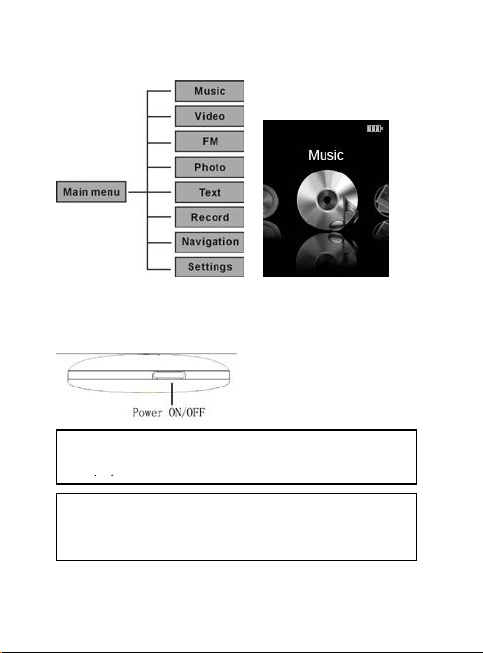
26
Hlavní menu
Základní obsluha
Zapnutí a vypnutí
z
*Důležité: Je-li váš MP3 přehrávač zablokován nebo nepracuje-li správně, proveďte
prosím jeho resetování a po dvou sekundách jej znovu z apněte.
Stisknete-li a budete-li držet klávesy pro zapnutí
po dobu tří sekund, dojde k zapnutí MP4
Stisknutí a držení kláves pro zapnutí po dobu tří
sekund během provozu MP4 přehrávače způsobí
jeho vypnutí.
Page 5
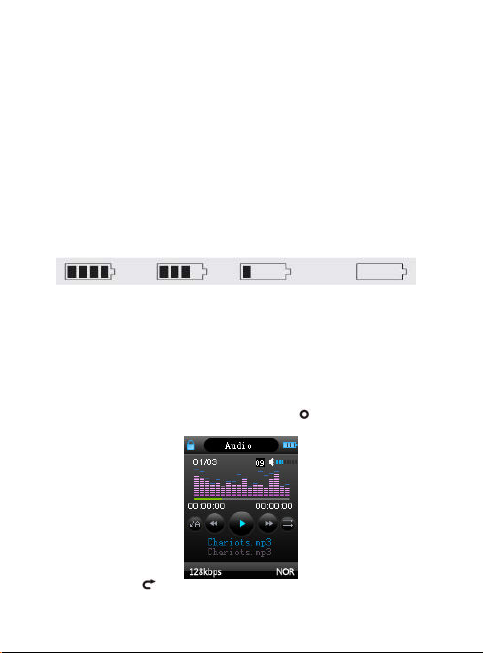
27
Funkce Hold (Přidržení) zapnuta/vypnuta
Zapnutí funkce Hold (přidržení): Stiskněte volbu „sett ing option“ (vol ba nastavení) a držte
tuto klávesu po dobu 2 sekund. Na displeji se objeví ikonka zámku.
Vypnutí funkce Hold (přidržení): Stiskněte volbu „set ting option“ (vol ba nastavení ) a držte
tuto klávesu po dobu 2 sekund. Ikonka zámku zmizí z displeje.
Resetování napájení
Dojde-li během použití k za blokování přehr ávače, můžete pro stisknutí tlačítka RESET na
zadní části MP4 přehrávače použít jehlu(nebo rozevř enou kancel ářskou sponku) , aby došlo
k resta rtování přehr ávače.
Bateri e
Tent o přehrávač je napájen vestavěnými lithiovými bateriemi s vysokou kapacitou.
Zcela nabitá Částečně nabitá Téměř vybitá
Vyu žitelná kapacita baterie se může lišit v závislosti na různé hlasitosti r eprodukce, typu
přehrávaného souboru a používání tlačítek k ovládání funkcí. Přehrávač může šetřit energii
bateri e buď nastavitelnou dobou vypnutí (Customized Power Off Time) nebo nastavením
parametrů displeje (Display Setting).
Hudba
Zvolte v h lavním menu volbu „Hudba“ a stiskn ěte tlačítko „
“, abyste vstoupili do
režimu přehrávání hudby.
Dotkněte s e tlačítka „
“, abyste se vrátili do hla vního menu.
Page 6
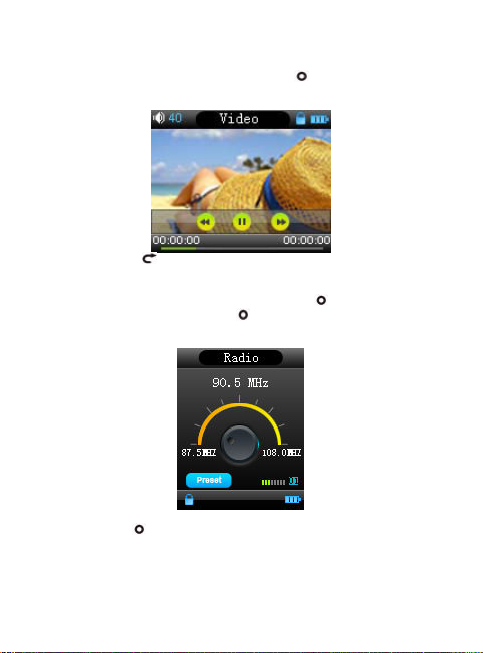
28
Vide o
Zvolte v h lavním menu volbu „Video“ a st iskněte tlačítko „
“, abyste vstoupili do režimu
přehrávání videa.
Dotkněte s e tlačítka „
“, abyste se vrátili do hla vního menu.
Radio FM
Zvolte v h lavním menu volbu „ Radio FM“ a stiskn ěte tlačítko „
“, abyste vstoupili do
režimu FM. Potom znovu stiskněte tlačít ko „
“, abyste se automaticky dostali nejdříve do
podmen u FM. (Podmenu FM obsa huje volby: Ručně, Auto, Paměť, Předvolby a Smazat ).
Stiskněte tlačítko „
“, abyste provedli následující volby: Manu, Auto, Memo, Pres, Del a
vstupte do programu FM.
Ručně:
Zvolíte-li volbu „Ru čně“, pot om budete m oci při výběru stanice procházet jednotlivými
frekvencemi r učně, a to dotykem ikonky „Next/Forward“ (Následující/Vpřed) a
Page 7
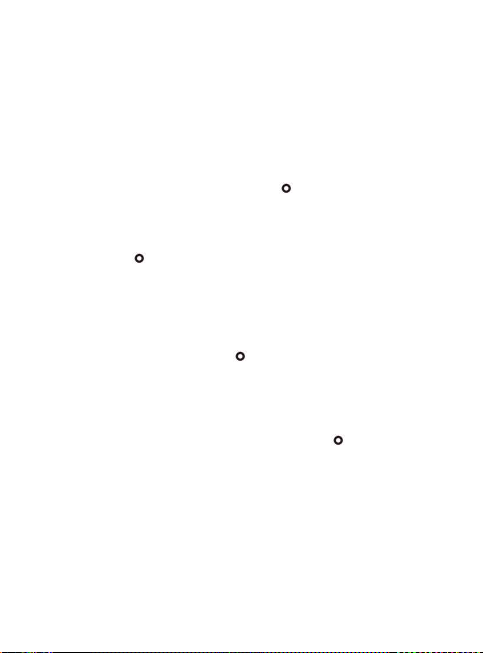
29
„Prev/backwar d“ (Předcházející/Zpět).
Auto (automaticky):
Provedet e-li volbu „Aut o “, bude zahájeno prochá zení rozsahu FM a automatické ukl ádání
nalezen ých stanic. Po uko nčení automatic kého procházen í stiskněte ikon ku
„Next/Forward“ (Následující/Vpřed) a „Prev/backward“ ( Předcházející/ Zpět), aby došlo k
volbě kanál u.
Paměť:
Chcete-li stan ici v pásmu FM uložit, stiskněte tlačítko „
“, aby došl o k opuštění podmenu
FM, zvolte nabídku „Pameť“ a stiskněte tlačítko pro přehrá vání, aby doš lo v volbě kanálu
pro uložen í stanice FM.
Předvolb y:
Stiskněte tlačítko „
“, abyste vstoupili do nabídky „Předvolby“. Uvidíte stanici FM,
kterou jste pře dnastavili nebo kt erou jste do pam ěti uložili již dříve a stiskněte tlačítko
„Next/Forward“ (Následující/Vpřed) a „Prev/backward“ ( Předcházející/ Zpět), aby došlo k
volbě kanál u, který preferujete.
Smazat:
Provede v ymazání uložené stanice. Objeví se okno, ve kt erém budete požádáni o pot vrzení
volby „Ano“ nebo „Ne “. Stiskněte tlačítko „
“, aby došl o k potvrzení vaš í volby.
Poznámk a:
Pracuje-li přehrávač v režimu FM, sluchátka jsou používána jako anténa, proto
prosím dbejte na to, aby byla sluchátka správně připojena.
Foto
V hlavním menu zvolt e nabídku „Phot o“ (Foto) a stiskn ěte tlačítko „
“, abyste vstoupili
do režimu pr ohlížeč fotografií a dotykem ikonky „Next/Forward“ (Následující/Vpřed) nebo
„Prev/backwar d“ (Předcházející/Zpět) si prohlédnet e následující nebo p ředcházející
fotografii.
Tex t
Stažení s ouboru ve formát u TXT
Stahován í souboru a uložen í souboru do vašeh o MP3 přehráva če ve formátu TXT .
Page 8
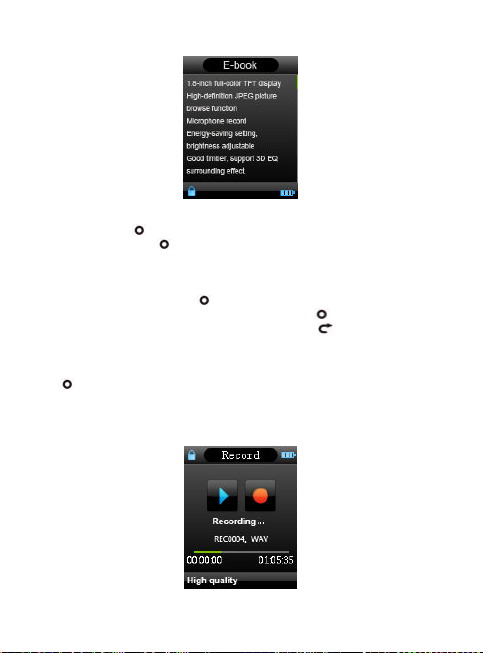
30
čtení soub oru
Stiskněte tlačítko „
“, abyste vstoupili do nabídky „Text files“ (textové soubory) a potom
krátce stiskněte tlačítko „
“, abyste mohli soubor přečíst . Procházejte stránky pomocí
kláves „vol+/up“ (zesílit) nebo „vol-/up“ (zeslabit).
Ukládání záložek
Pročítáte-li text, stis kněte tlačítko „
“, aby došlo k uložení záložky. K dispozici jsou
celkem tři záložky, které mohou být uloženy. Stiskněte tlačítko „
“, aby došl o k potvrzení
a k uložen í záložky na aktuální stránce. Krátké stisknutí tlačítka „
“ umožní opuštění
režimu ukládán í.
Při ukládán í stiskněte tlačítko „Prev/backwar d“ (Předcházející / Zpět), pro vol bu záložky
použijte tlačítko „Vol+/up“ (zesílit) nebo „Vol-/up“ (zeslabit) a potom stiskněte tlačítko
„
“, aby došl o k potvrzení volby. Stiskn ěte tlačítko „Next/Forward“ (Následující / Vpřed),
aby došlo k založení uložené záložk y.
Záznam
Po vstoupe ní do režimu „Record“ (z áznam) bude na displeji zobrazeno ná sledující:
Page 9

31
Stiskněte tlačítko „ “, aby došlo k zahájení záznamu, potom stiskněte tlačítko „ “, a by
došlo k ukončení záznamu a ul ožte zaznamenaný soubor. Po ul ožení bude přehrávač opět
připraven pr o následující záznam.
REC Setup (nastavení záznamu)
Ve stop stavu re žim Záznam stiskněte dlouze klávesu MENU, abyste opustili hlavní
zobrazení, vstupte do nabídky Nastavení zvolte možnost Nahrávání, abyste mohli provést
kompletní nastavení (Kvalita zvuku/(Hlasitost nahrávání).
1. Kvalita zvuku- Vys oká kvalita, Normální kvalita (pr vní možnost znam ená větší
velikost zaznamenanéh o souboru a lepší kvalitu, druhá možnost má opa čné
vlastnosti)
2. Hlasitost nahrávání (hlasitost záznamu): Pět možností +1, +2, +3, +4 a +5. Čím
vyšší je n astavená úroveň, tím větší je hlasitost záznamu.
*Při provádění záznamu odpojte prosím sluchátka, aby byla zvýšena kvalita záznamu.
*Zaznam enané zvukové sou bory mohou být nalezeny v menu „Složky“ (přehrávání hudby)
a mohou být přehrány, aby byla vyzkoušena jejich kvalita.
*Je-li na displeji zobrazen údaj „Plná paměť, znamená to, že pro nový zaznamenaný soubor
není k dispozici dostatek místa. V takovém případě, pr osím, uvoln ěte místo vymazáním
jiných soubo rů.
Složky
Složky vá m pomohou pohodl ně ovládat a proc házet všechn y soubory v M P3 přehráva či.
Můžete si zvolit hudební, filmové nebo textové soubory, které si můžete okamžitě přehrát.
Například:
Page 10

32
Nastavení
Poznámka: U různých funkcí, jako jsou přehrávání hudby, přehrávání filmů atd., můžete
stisknout tlačítko „ “, a byste vstoupili do příslušné volby n astavení.
Nastavení hudby:
1) Opakování:
Přehrát jednu: Zas taví vždy po ukončení každé skladby.
Opakovat jednou: Opakuje jednu skladbu.
Přehrát adresář: Zastaví po ukončení přehrávání skladeb z jedné podsložky.
Opakovat adresář: Opakuje skladby z podsložky.
Vše jednou: Zastaví po přehrání všech skladeb.
Opakovat vše: Opakuje nepřetržitě všechny skladby.
Ukázka: Přehraje prvních 10 sekund každé skladby v aktuální složce.
V režimech Přehrát jednou a Opa kovat adresář MP3 přehrávač nejdříve rozpozná skladby v
kořenových složkách a provede jejich stan dardní přehrání jedn ou nebo je bude přehrávat
opakovaně. Chcete-li přehrávat skladby v dalších podsložkách, vstupte prosím nejdříve do
nabídky Složky, zvolte požadované skladby z dalších podsložek a MP3 přehrávač bude
přehrávat všechny skladby z této složky.
2) Přehrávání:
Postupně: Přehrává hudbu nebo video postupně jedno po druh ém.
Náhodně: Přehrává hudb u nebo video náh odně.
3) Volby EQ: Normální, 3D, Rock, Pop, Klasika, Bass, Jazz, Osobní EQ (nastavitelný).
Obsluha Nasta vení osobní E Q:
Page 11

33
Po proved ení volby „Nasta vení osobního EQ“ (Nastavitelný ekvalizér) stiskněte
„Next/Forwar d“ (Následující / Vpřed) nebo „Pr ev/backward“ ( Předcházející / Zpět), abys te
se přesunuli na požadovanou hodnotu frekvence (60 Hz / 300 Hz / 1 kHz / 3 kHz / 6 kHz) a
pomocí kl ávesy „vol+/up“ (zesílit) nebo „ v“ nastavte hodn otu dB, stiskn ěte
„
Prev/backward“ (Předcházející / Zpět) nebo „Next/Forward“ (Následují cí / Vpřed), abyste
přešli na vol bu Ano nebo Ne a potom stiskněte tlačítko „
“, abyste volbu potvrdi li nebo
zrušili.
Nastavení pásma FM rádio:
1) Stereo v pásmu SW: Zapíná nebo vypíná efekt Stereo.
2) Pásmo FM: Zvolte vaši zem nebo region, abys te získali vhodno fr ekvenci pro pás mo
FM.
Nastavení záznamu (Record setup):
(Viz strana 12, kde naleznete podrobný popis.)
Prohlížení (automatické):
Včetně automa tického prohl ížení textových soubo rů a automat ického prohlí žení obrázků,
které moh ou být zobrazeny v int ervalech od 1 seku ndy až do 5 sekun d.
Nastavení displeje (Displej):
1) Doba pods vícení: Nastavení délky podsvícení TFT displeje, mimo režimu video a
nabíjení.
2) Nastavení ja su: Nastavení úrovn ě jasu. K dispozici je 5 úrovní, od 1 do 5. Čím vyšší
úroveň, tím
vyšší jas.
3) Podsvícení: Dvě možnosti - normální a úsporný režim.
Nastavení systému (Systém)
1) Info: Zob razí informa ce o verzi program ového vybavení, datu a kapa citě paměti.
2) Aktualizace (Aktualiza ce programového vy bavení):
Stiskněte tlačítko „
“ a objeví se následující okno:
Page 12

34
Toto okno vás upo zorní na to, zda chcete
opravdu a ktualizovat pr ogramové vybaven í. Nebude-li proveden a aktualizace, proces bude
ukončen.
3) Defaulted nastavení (Výchozí nastavení):
Obnoví vých ozí nastaven í vašeho MP3 přehr ávače. Po stisknutí tlačítka „
“ se objeví
následující okno:
Proveďte vol bu „Yes “ (Ano) nebo „No“ (Ne) a stisknutím t lačítka „
“ proveďte
potvrz ení.
Jazyk:
Provádí nastavení jazyků ve vašem přehrávači. K dispozici je
5 následujících jazyků:
Anglicky, polsky, česky,slovensky a maďarsky
Připojení k počítači
Režim zobrazení USB připojení
Přehrá vač je vybaven vysokorychlos tním USB portem 2.0 a podporuje oper ační systémy
včetně Win dows
98 (musí být nainstalován ovladač), Windows 2000 (není nutná instalace ovladače),
Mac OS 10.3 a vyšší, Linux Redhat 8.0 a vyšší. Podporuje napájení z USB portu a může
pracovat i bez baterie. Něko lik sekund po připojení k počítači se na displeji přehrávače
zobrazí následující obrázek:
Page 13

35
Režim nabíjení baterie
Je-li baterie hodně vybitá, na displeji se objeví „Slabá baterie“ (Nedosta tečné nabití baterie).
Vypn ěte
prosím př ehrá vač a k nabití baterie přes počítač použijte USB kabel. Během nabíjení bude
ikonka baterie zobr azena následo vně. Po ukončení na bíjení bude ikonka stavu
baterie vyplněna (obr.). Úpl né nabití bater ie trvá 3 hodiny (poz námka: po první ch dvou
použitích nabíjejte baterii 8
hodin).
! Varování:
1. Před nabíjením prosím MP4 přehrávač vypněte, jinak bude MP3
přehrávač pracovat v nespráv ném režimu.
2. Chcete-li, aby MP4 přehrávač během nabíjení pracoval i v
situaci, kdy je připojen k PC, v yjměte nejdříve USB disk z vašeho
počítače.
Page 14

36
Stahování WMA skladeb s DRM ochranou do MP3
přehrávače
Ve Windows 98SE / Windows ME / Windows 2000 / Windows XP kopír ujte WMA skladby
s DRM ochr anou do přehrávače pomocí programu verzí Windows Media Player 9.0 nebo
10.0 (ver ze 10.0 pouze pr o Windows XP).
Budou-li WMA skladby s DRM ochranou stažen y jiným z působem, přehrávač je
nepřečte.
Pokyny pro obsluhu:
Ve Windows 98SE / Windows ME / Windows 2000 / Windows XP by měl uživatel
aktualizovat
program Windows Media Player na verzi 9.0 nebo 10.0 (verze 10.0 pouze pro Windows
XP).
A) S verzí Windows Media Player 9.0:
(Window 98SE / Window ME / Windows 2000 /
Win dows XP)
1) Připojte MP3 přehrávač k počítači.
2) Spusťte Windows Medi a Player 9.0.
3) Ve Windows Me dia Player 9.0 ot evřete požadovanou WMA skla dbu s DRM ochran ou.
Systém může vyžadovat stažení licence, pokud uživatel nestáhl WMA skladbu
s DRM ochranou z int ernetu správně.
V takovém př ípadě musí uži vatel stáhnout l icenci od hudební ho vydavatele podl e pokynů
uvedených na stránkách Microsoftu.
4) V pracovní m okně klikněte na „File“ (Soubor) „Copy“ ( Kopírova t) „Copy to
Portabl e Device“ (Kopír ovat do přenosného zařízen í).
Page 15

37
5) V otevíracích oknech vyberte požadovan é WMA skladby s DRM ochranou po dle
kroku 2)
a
zvolte možnost „Removable disk“ (Vyjímatelný disk).
6) Potom klikněte na ikonku „Copy“ (Kopírovat), aby došlo ke stažení WMA skladby s
Page 16

38
DRM ochr anou do vašeho
MP3 přehrávače.
7) Bezpečně odpojte MP3 přehr ávač od počítače.
B) S verzí Windows Media Player 10.0 (pouze Windows XP):
1) Připojte MP3 přehrávač k počítači.
2) Zvolte požadovanou WMA skl adbu s DRM ochranou.
Page 17

39
3) Klikněte pravým tlačítkem myši a zvolte „Add to sync list“ (Přidat do seznamu sync) .
4) V otevřen ém okně zvolte „Sync“ (Sync).
Page 18

40
5) V okně „Sync“ (Sync) si vyberte poža dované WMA skladby s DRM och ranou podle
kroku 2)
A zvolte možnost „Removable disk“ (Vyjímatelný disk).
6) Klikněte na „Start sync“ (Spušt ění sync) pro zkopírová ní WMA skladeb s DRM
ochran ou do vašeho
MP3 přehrávače.
7) Bezpečně odpojte MP3 přehr ávač od počítače.
Page 19

41
Převádění a p řehráván í video souboru
Tent o přehrávač může pomocí převáděcího softwaru, kter ý se nachází na CD mechan ice,
převádět soub ory typu WMV, RM, AVI, VOB nebo DAT na form át videa AVI.
1. Poklepáním na soubor „AV Converter.exe” spusťte program. Zobr azí se následující
grafické rozhraní:
2. Klepnutím na tlačítko „Add“ (Přidat) zobrazte následující dialog:
3. Zvolte a nastavte požadova né parametry, zvolte požadovaný video/audio soubor a bude
vytvořen běžný video s oubor ve formát u AVI. Uložte tento sou bor a zavřete okno. P otom
klikněte
na tlačítko „Star t to Convert“ (Zahájení převodu), čímž bude zahájen převod na formát AVI.
Page 20

42
4. Úspěšn ě převedený vide o soubor ve for mátu AVI můž e být přehráván v MP3 přehrávači.
Aktuali zace ovladače přehrávače
Přehrá vač může být vylepš en nebo může být obnove na funkce poškoz ených ovlada čů
pomocí pr ogramového vyba vení, které se n achází na přiloženém CD.
1. Spusťte progr am Setup.exe ve složce s názvem „Updat e tool“ (Aktualizační nástr oj)
nacházející se na CD. Při dokon čování instalace postupujte pouze podle pokynů v
dialogových oknech.
2. Ve Windows klikněte na „Start“ a v položce Programy na leznete program nazvaný
„Consumer update“ (Uživatelská aktualizace). Zvolte tento program a spusťte soubor
„Firmware upda te“ (Aktualizace programového vyba vení). Objeví se následuj ící
okno:
Potom klikněte na „Open“ a zvolte na CD soubor „Firm ware.rfw“ (r ozhraní je následu jící).
Page 21

43
3. Zapn ěte váš MP3 přehrávač a vstupt e do položky „Settings“ (Nastavení), zvolte
„System“ (Systém ) a vyberte položku „Upgrade“ (Aktualizace). Budete požádáni o úkon
„Firmware upgr ade“ (Aktualizace programovéh o vybavení), zvolte „Yes“ (Ano) a potom
pomocí USB kabelu připojte přehrá vač k PC. Po 3 sekun dách klikejte na vol bu Update,
dokud nebude dosaženo automatické aktualizace.
4. Po uko nčení akt ualiza ce odpojte vá š MP3 přehr áva č od počítače, znovu je j zapněte a
uvidíte zobrazení „System Init…“ (Spouštění systému), což znamená, že MP3 přehrávač
zahájil spouštění systému. Po ukončení tohoto úkonu uvidíte znovu hlavní menu MP3
přehrávače.
5. Nyn í znovu propojte MP3 přehrá vač s počítačem a klikněte na položku vyjímatelný
disk. Nyní uvidíte okno, ve kterém budete žádáni, zda si přejete formátování vyjímatelného
disku, zvolte možnost „Yes“ (Ano) a zahajte formátování. Po ukončení formátová ní budet e
moci stah ovat soubory a opět používat přehrávač.
Poznámka: Účelem aktualizace programového vyba vení je zlepšení a optimalizace výkon u
přehrávače. I když nebude provede na aktualizac e programového vy bavení, normá lní
činnost přehrávače tím nebude ovlivn ěna. Nesprávn ý postup při aktualizaci programového
Page 22

44
vybaven í by způsobil nespr ávnou funkci zařízení! Aktualiza ce programového vyba vení
tohoto p řehrávače není použitelná pro ostatní typy přehrávačů .
Závady a postupy pro jejich odstranění
Pokud přehrávač neumožňuje normá lní způsob přehrává ní, proveďte prosí m kontrolu podl e
následujících bodů:
Problém y Příčiny
Přehrá vač nelze zapn out
Zkontrolujte, zda je zapnuto napájení přehrávače a zda
není poško zen jeho progr am.
Přehrá vač je zablokov án Restartujte přehrávač stisknutím vypínače napájení
Nelze přehrávat
Zkontrolujte, zda je zapnuto napájení přístroje
Ověřte, zda hlasitost není nastavena na úrovni „0“,
zkontrolujte, zda jsou dobře připojena sl uchátka a zda
nejsou znečištěna.
Znovu zfor mátujte disk
Nelze odeslat/stáhnout
soubor nebo počítač nemůže
najít přenosný disk
Po zapnut í napájení přehrávače zcela zasuň te USB kabel .
Znovu spr ávně nainstal ujte soubor ovlada če.
Nelze pr ovádět záznam
Zkontrolujte, zda je k dispozici dostatečná velikost
paměti, zkontrolujte stav baterie
Slova na displeji jsou
zdefor mována
Ujistěte se, že jst e vybrali správn ý jazyk.
Po aktualizaci nelze
přehrávač normálně
používat.
Proveďte znovu aktualizaci v systému Windows 2000
Page 23

45
Technické údaje:
Položka Technické údaje
Rozměry 88 × 40 × 9,0 mm (Š x V x H)
Barevný displej TFT
TFT, 1,8", počet barev displeje 65 000, rozlišení (160 x
128)
Jazyková podpora Vícejazyčn ý systém
Rychlost p řenosu dat
Vysokorychlos tní USB 2.0
Načítání: 4 Mb/s, Zapisován í: 1 Mb/s
Podpor ované formáty
soubor ů
Hudba :
MP3: 8 kb/s - 320 kb/s
WMA: 32 kb/s - 320 kb/s
WAV: 64 kb/s / 256 kb/s
Obrázky: JPEG
Podpor ované videoformáty
.AVI (Všechny formáty by měly být převedeny na
formát . AVI po skytnutým progr amovým vybavení m)
S/N 85 dB
Frekvenční r ozsah 20 Hz - 20 kHz
Max. výstupní výkon 10 mW + 10 mW
Kapacita paměť ových karet
128 MB / 256 MB / 512 MB / 1 GB / 2 GB /
4 GB
Napájení Baterie Li-Ion 3,7 V
Doba použitelnosti baterie
Přehrávání videozáznamů 5 hodin
Přehrávání MP3: 12 hodin (úsporný režim)
Provozní teplota 5 ℃ až 40 ℃
Podpor ovaný operační
syst ém
WINDOWS 2000 / XP, Mac OS 10.4.6
Hmotnost Asi 30 g
Příslušenství Návod k obsluze, sluchátka, USB kabel, instalační CD
Page 24

46
POKYNY A INFORMACE O NAKLÁDÁNÍ S POUŽITÝM OB ALEM
Použitý obalový materiál odložte na místo určené obcí k ukládání odpadu.
LIKVIDACE POUŽITÝCH ELEKTRICKÝCH A ELEKTRONICKÝCH ZAŘÍZENÍ
Tento symbol na produkt ech anebo v průvodních dokumentech znamená, že použité
elektrické a elektronické výrobky nesmí být přidány do běžného komunálníh o odpadu.
Ke správn é likvidaci , obnově a r ecyklaci předejte t yto výrobky na určená sběrná místa.
Alternativně v někt erých zemích E vropské unie nebo jin ých evropských zemích můžete
vrátit své výrobk y místnímu prodejci př i koupi ekvi valentního nového pr oduktu.
Správnou likvidací tohoto produktu pomůžete zachovat cenné přírodní zdroje a napomáháte
prevenci po tenciálních n egativních dopadů na životní prostředí a lidské zdra ví, což by mohl y
být důsledky nesprávné likvidace odpadů. Další podrobnosti si vyžádejte od místníh o úřadu
nebo n ejbližšího sběrného m ísta.
Při ne správné likv idaci toh oto druhu odpa du mohou být v souladu s národními předpisy
uděleny pokuty.
Pro podni kové subjekty v zemích Evropské unie
Chcete-li likvidovat elektrická a elektronická zařízení , vyžádejte si pot řebné informace
od svého prodej ce nebo dodavatele.
Likvid ace v ostatních zemích mimo Evropskou unii
Tento symbol je platný v Evropské unii. Chcete-li tento výrobek zlikvidovat, vyžádejte si
potřebné in formace o správné m způsobu li kvidace od m ístních úř adů nebo od s vého
prodejce.
Tento výrobek splňuje veškeré základní požadavky směrnic EU, které se na něj vztahují.
Změn y v textu, designu a techn ických specifikací se mohou měnit bez př edchozího
upozornění a vyhrazuje me si právo na jejich změnu.
